记录一下如何彻底屏蔽黑群晖NAS的系统升级和烦人的桌面小红点,使用黑群晖的小伙伴应该知道,黑群晖系统是不能随便升级的,特别是那种二合一引导的黑群晖系统更是万万不可升级的,如果现在有小伙伴问我为啥不能升级,那么我告诉你,手痒升级后,你小姐姐的家就没了,系统可能90%应该会崩,那么怎么才能屏蔽掉这个黑群晖烦人的系统升级小红点,桌面小红点,每个周的升级系统通知呢,其实方法很简单,只需要一段代码即可。
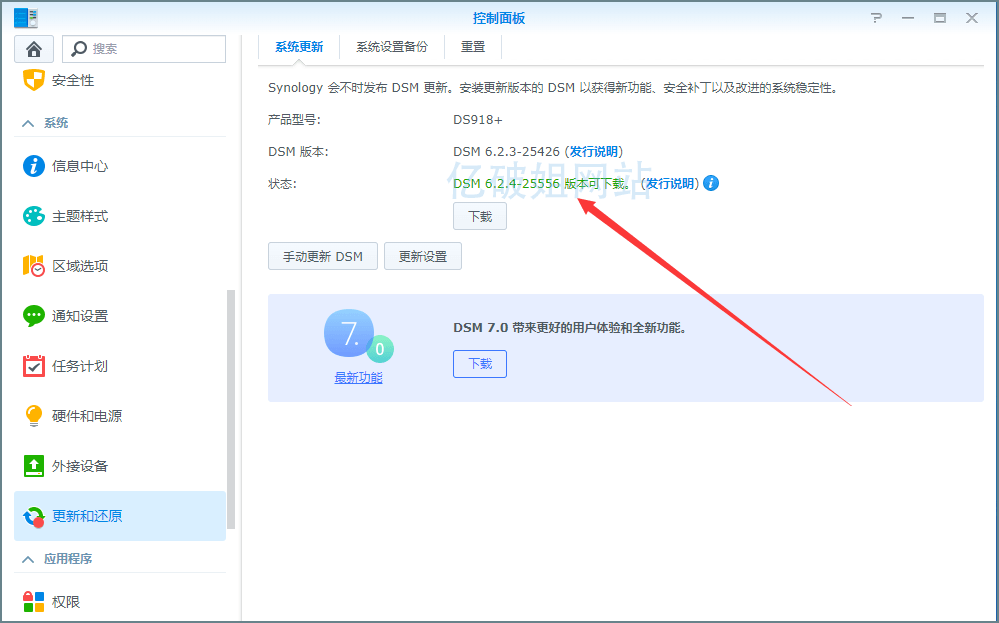
NAS 是什么?
网络附属存储(NAS)采用网络技术,为您提供一个位置来集中存储数据。而群晖 NAS 则在此基础上更进一步,其中丰富的功能让您能更自由且安全地存取、备份及分享文件。
Synology NAS 可以让您安全存储和管理家庭的珍贵照片、视频影音等,无需支付云存储或网盘附带的订阅费。您可以根据使用需求随时扩充硬盘,增加可用空间,或升级 SSD 闪存,提升资料读取效能。
Synology NAS 让你能轻松存取和分享文件。以内网的高速上传文件,然后通过安全链接快速进行分享,即可从浏览器、电脑和移动设备存取它们。
彻底屏蔽群晖NAS的系统升级更新和烦人的桌面小红点方法如下:
1、打开我们的黑群晖控制面板(什么你不知道怎么打开控制面板,那你看这个文章干嘛),依次点击任务计划 > 新增 > 触发任务计划 > 用户自定义脚本 > 新增任务名称 Update
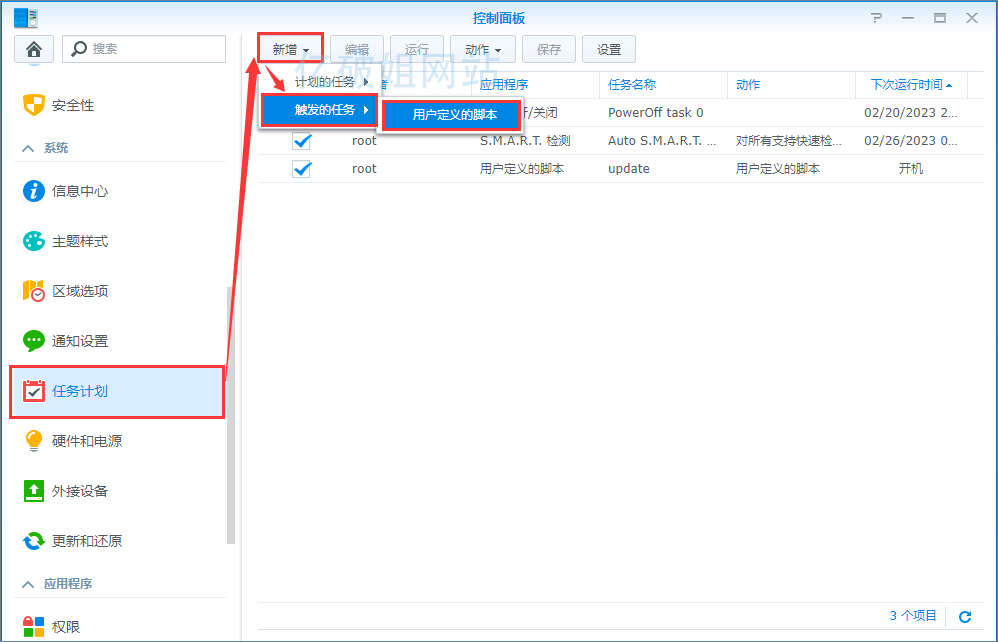
2、任务设置 > 用户定义的脚本输入以下内容
mv /usr/syno/synoman/synoSDSjslib/images/default/1x/dsm5_badge_num.png /usr/syno/synoman/synoSDSjslib/images/default/1x/dsm5_badge_num_bak.pngmv /usr/syno/synoman/synoSDSjslib/images/default/2x/dsm5_badge_num.png /usr/syno/synoman/synoSDSjslib/images/default/1x/dsm5_badge_num_bak.pngwget -O /usr/syno/synoman/synoSDSjslib/images/default/1x/dsm5_badge_num.png https://wp.gxnas.com/wp-content/uploads/2020/05/transparent.pngwget -O /usr/syno/synoman/synoSDSjslib/images/default/2x/dsm5_badge_num.png https://wp.gxnas.com/wp-content/uploads/2020/05/transparent.pngecho "127.0.0.1 update.synology.com" > /etc/hosts3、回到任务计划这里,点右键,运行刚刚新建的那个Update任务,是否运行,点击“是”
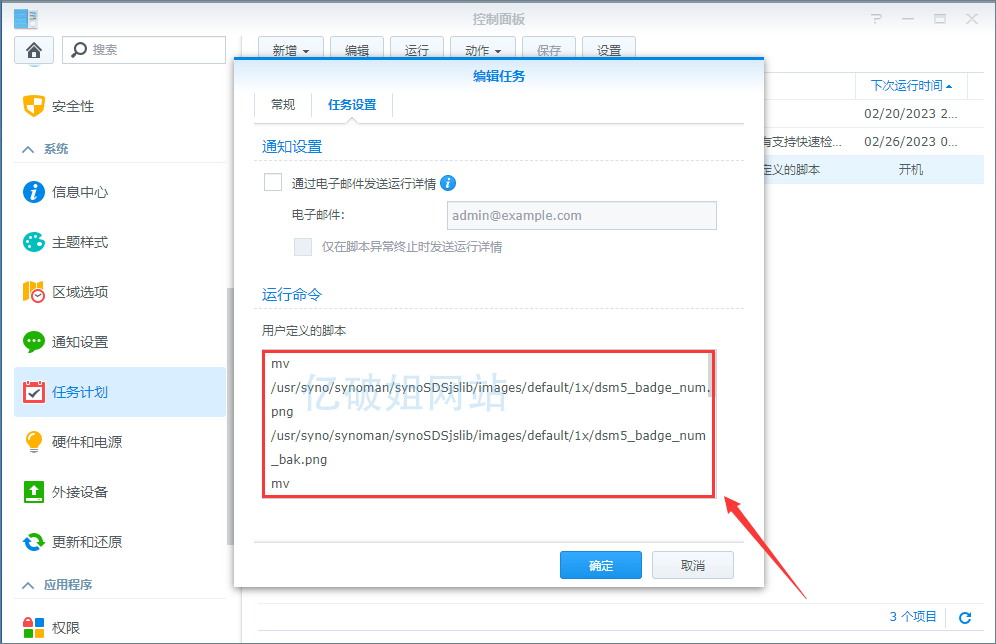
4、运行完成后清除浏览器的缓存,再关闭浏览器,重新打开黑群晖后台查看,这时就不会再提示系统更新,而且不会再有烦人的桌面小红点了,如果不方便清除浏览器缓存文件的,建议重启一下黑群晖即可马上看到效果。
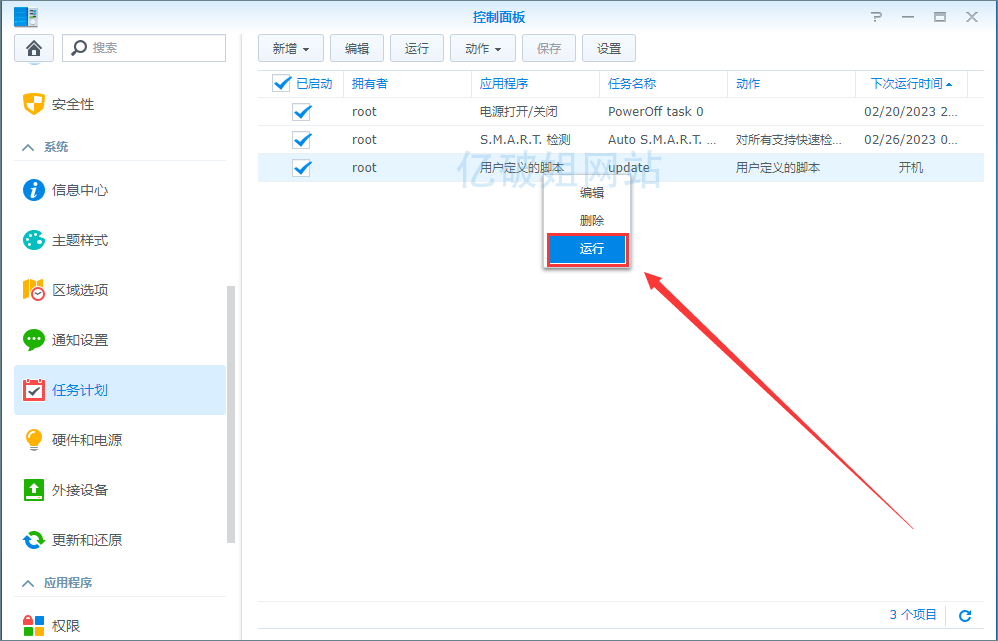
完成以上操作,黑群晖会提示你的DSM是最新版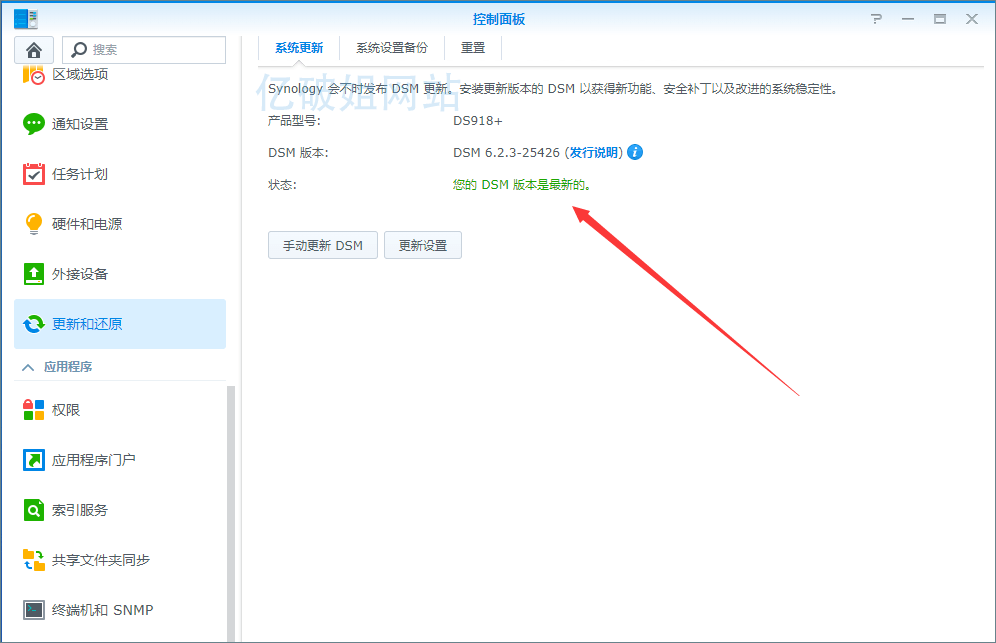
这个方法适用于DSM 6.2.3 版本,其余的版本不知道效果如何。
记录一下,希望可以帮助到需要的小伙伴。








